Photoshop入門實例教程:輕松制作閃電特效
2023-12-21 17:42:17
來源/作者: /
己有:0人學習過
先看效果圖:
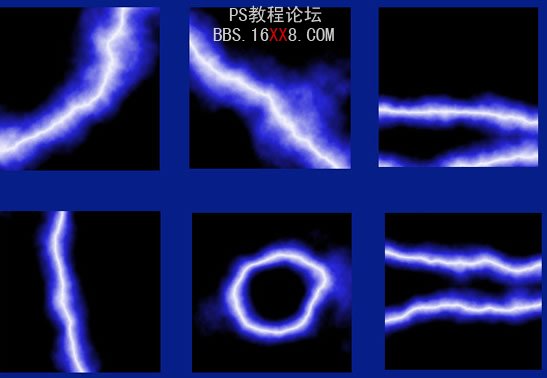
首先前景色為白色,背景色為黑色,新建一層,我用選區建立了幾個矩形,然后用漸變分別沿45角,上下,左右,以及徑向漸變,對稱漸變填充選區。
當然,只要其中一種就行了
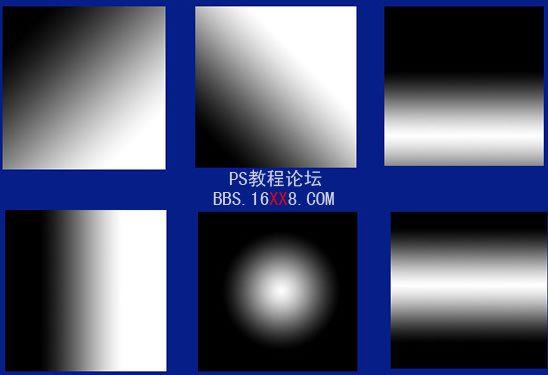
然后用濾鏡-渲染-分層云彩,你會發現閃電是沿著漸變后黑白的分界線走的,這樣方向我們就可以控制了
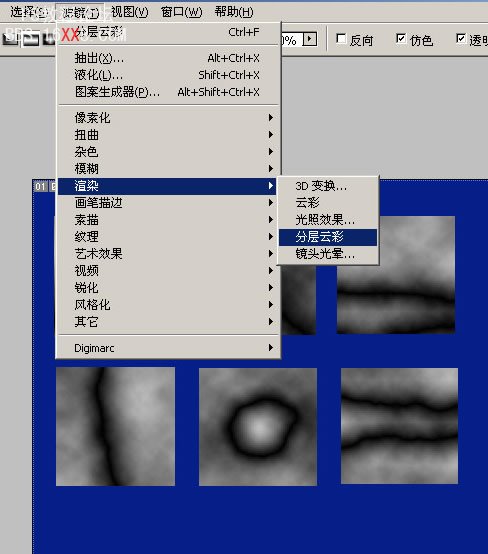
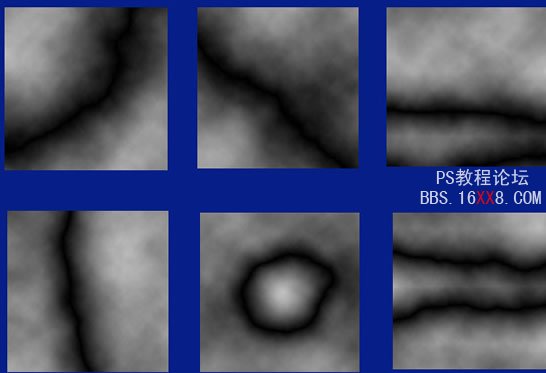
現在,我們用常規做閃電的方法做出來就行了。
首先是反相
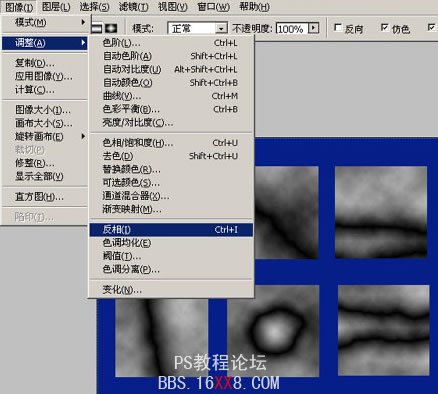
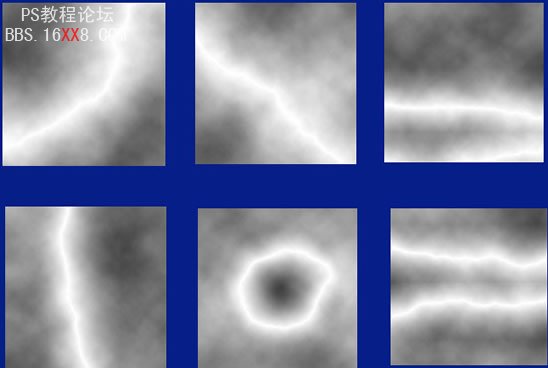
然后就是亮度和對比度,可以分別執行兩次,讓閃電更亮一些
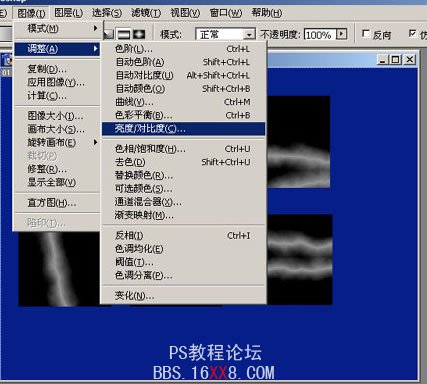
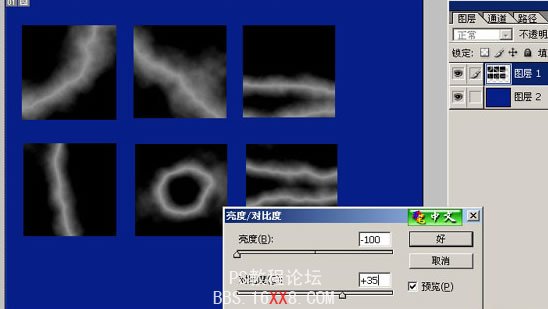
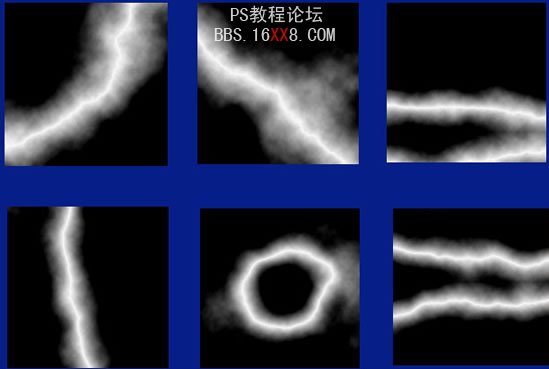
上面的圖是第二次調整亮度對比度的時候只調整一下對比度的效果。
然后就是用色相飽和度上色,當然用其它方法上色也行
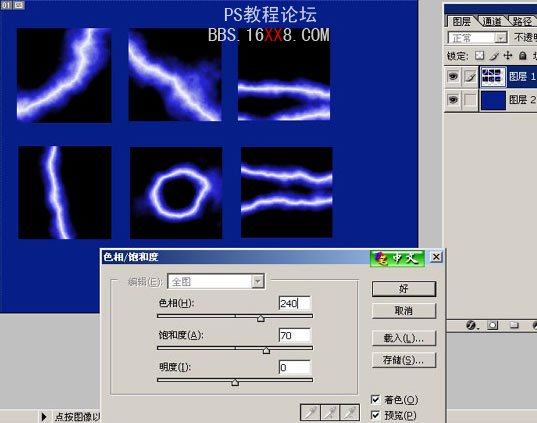
標簽(TAG) 新手教程
上一篇:介紹幾個ps新手常犯的錯誤
下一篇:ps關于中性灰的正確性論述




























